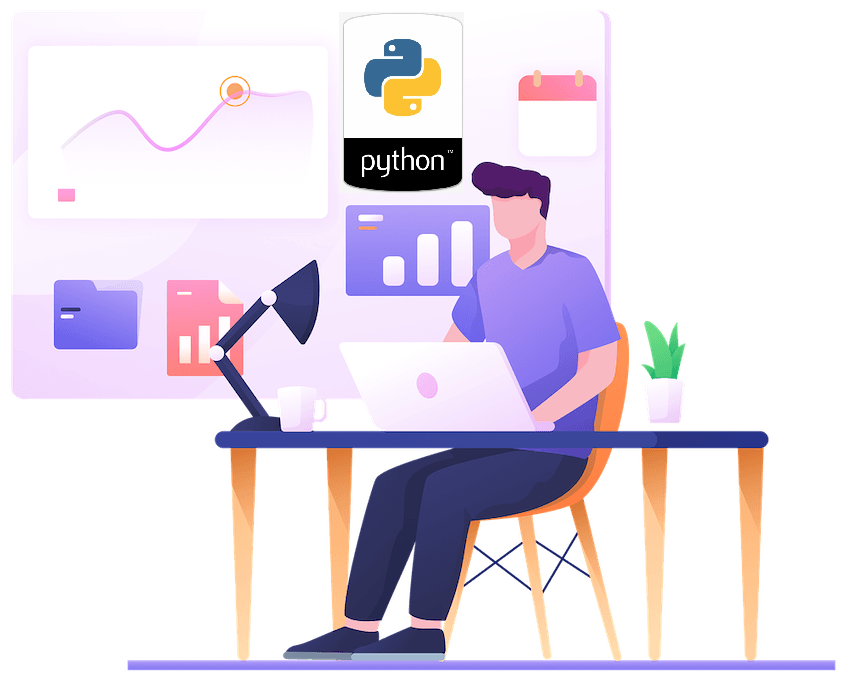
Форматът GLB е сред популярните 3D файлови формати за 3D сцени и модели и за да ги видим, трябва да използваме Microsoft Paint 3D, Microsoft Remix 3D, Trimble 3D Warehouse или всяка програма, която поддържа glTF файлове . Но от друга страна, PDF файловият формат е един от широко поддържаните формати за споделяне на информация и много съвременни уеб браузъри могат да показват PDF файлове. Следователно, като се има предвид тази лекота, в тази статия ще обсъдим подробностите за това как да конвертирате GLB в PDF с помощта на езика на Python, както и стъпките за конвертиране на FBX в PDF с помощта на Python.
- API за преобразуване от 3D към PDF
- Конвертирайте GLB в PDF с помощта на Python
- Конвертирайте FBX в PDF с помощта на Python
- GLB към PDF с помощта на командата cURL
- FBX към PDF с помощта на командата cURL
API за преобразуване от 3D към PDF
Нашето решение, базирано на REST, наречено Aspose.3D Cloud предоставя функции за генериране, четене и манипулиране на 3D документи. Сега, за да използваме тези функции в приложението на Python, трябва да опитаме да използваме Aspose.3D Cloud SDK за Python. Така че първата стъпка е да инсталирате SDK, който е достъпен за изтегляне от PIP и GitHub. Моля, изпълнете следната команда в терминала на командния ред, за да инсталирате SDK:
pip install aspose3dcloud
Сега получете своите персонализирани данни за ClientID и ClientSecret, като посетите таблото за управление на Aspose.Cloud.
Конвертирайте GLB в PDF с помощта на Python
Моля, следвайте стъпките по-долу, за да заредите GLB файла от облачно хранилище и да го конвертирате в PDF формат.
- Създайте екземпляр на ThreeDCloudApi, като предавате ИД на клиента и Тайната на клиента като аргументи
- Дефинирайте входното GLB име, изходния формат като PDF и произтичащата информация за имена на файлове
- И накрая, извикайте метода postconvertbyformat(…) на класа ThreeDCloudApi, за да извършите операцията по преобразуване
# За допълнителни примери, моля, посетете https://github.com/Aspose-3D-Cloud/aspose-3d-cloud-python
def glbToPdf():
try:
client_secret = "1c9379bb7d701c26cc87e741a29987bb"
client_id = "bbf94a2c-6d7e-4020-b4d2-b9809741374e"
# Създайте екземпляр на Aspose.3D Cloud
threeDCloudApi = aspose3dcloud.ThreeDCloudApi("client_credentials", client_id, client_secret)
# входен GLB файл
name = "Wolf-Blender-2.82a.glb"
# получения PDF файлов формат
newformat = "pdf"
# име на получения PDF файл
newfilename = "Converted.pdf"
# задайте флаг за презаписване на съществуващ файл
isOverwrite = "true"
# извикване на API метод за иницииране на процедура за преобразуване на файл
result = threeDCloudApi.post_convert_by_format(name, newformat, newfilename, folder = None, is_overwrite = isOverwrite)
# отпечатайте съобщение в конзолата (по избор)
print('Conversion process completed successfully !')
except ApiException as e:
print("Exception while calling 3DApi: {0}".format(e))
glbToPdf()
Конвертирайте FBX в PDF с помощта на Python
За да конвертирате FBX файла, съхраняван в облачно хранилище, в PDF формат и полученият файл също се съхранява в облачно хранилище.
- Създайте екземпляр на ThreeDCloudApi, като предавате ИД на клиента и Тайната на клиента като аргументи
- Посочете име на входно FBX име, изходен формат като PDF и информация за произтичащите имена на файлове
- Сега извикайте метода postconvertbyformat(…) на класа ThreeDCloudApi, за да извършите операцията по преобразуване
# За допълнителни примери, моля, посетете https://github.com/Aspose-3D-Cloud/aspose-3d-cloud-python
def fbxToPdf():
try:
# Създайте екземпляр на Aspose.3D Cloud
threeDCloudApi = aspose3dcloud.ThreeDCloudApi("client_credentials", "bbf94a2c-6d7e-4020-b4d2-b9809741374e","1c9379bb7d701c26cc87e741a29987bb")
# входен FBX файл
name = "Wolf-Blender.fbx"
# получения PDF файлов формат
newformat = "pdf"
# име на получения PDF файл
newfilename = "Converted.pdf"
# задайте флаг за презаписване на съществуващ файл
isOverwrite = "true"
# инициирайте операция за конвертиране на файлове
result = threeDCloudApi.post_convert_by_format(name, newformat, newfilename, folder = None, is_overwrite = isOverwrite)
# отпечатайте съобщение в конзолата (по избор)
print('Conversion process completed successfully !')
except ApiException as e:
print("Exception while calling 3DApi: {0}".format(e))
fbxToPdf()
Примерните файлове, използвани в горните примери, могат да бъдат изтеглени от Wolf-Blender-2.82a.glb и Wolf-Blender-Converted.fbx.
GLB към PDF с помощта на командата cURL
Aspose.3D Cloud е разработен според REST архитектура, така че в този раздел ще научим стъпките за конвертиране на GLB в PDF с помощта на cURL команди. Първата стъпка в този процес обаче е генерирането на JWT токен за достъп въз основа на вашите клиентски идентификационни данни. Моля, изпълнете следната команда, за да генерирате токена.
curl -v "https://api.aspose.cloud/connect/token" \
-X POST \
-d "grant_type=client_credentials&client_id=bbf94a2c-6d7e-4020-b4d2-b9809741374e&client_secret=1c9379bb7d701c26cc87e741a29987bb" \
-H "Content-Type: application/x-www-form-urlencoded" \
-H "Accept: application/json"
След като имаме JWT токена, трябва да изпълним следната команда, за да конвертираме GLB в PDF формат.
curl -v -X POST "https://api.aspose.cloud/v3.0/3d/saveas/newformat?name=Wolf-Blender-2.82a(2).glb&newformat=PDF&newfilename=Converted.pdf&IsOverwrite=true" \
-H "accept: application/json" \
-H "authorization: Bearer <JWT Token>" \
-d{}
FBX към PDF с помощта на командата cURL
Моля, изпълнете следната команда, за да заредите FBX файла от облачно хранилище и да го трансформирате в PDF формат. След това полученият файл се записва в облачно хранилище.
curl -v -X POST "https://api.aspose.cloud/v3.0/3d/saveas/newformat?name=Wolf-Blender-Converted(1).fbx&newformat=PDF&newfilename=Converted.pdf&IsOverwrite=true" \
-H "accept: application/json" \
-H "authorization: Bearer <JWT Token>" \
-d{}
Заключение
В тази статия проучихме подробностите за конвертиране на 3D в PDF, GLB в PDF и FBX в PDF с помощта на кодови фрагменти на Python. В същото време научихме и стъпките за конвертиране на FBX в PDF с помощта на кодов фрагмент на Python. Разработете 3D PDF maker, като следвате стъпките, при които конвертираме GLB и FBX в PDF с помощта на cURL команди. Освен това API предлага и функция за конвертиране на FBX в OBJ, OBJ във FBX или запазване на FBX в STL формат. Използвайте API, за да конвертирате вашите примерни файлове за Mercedes glb или glb 250 и т.н. в желания изходен формат.
Моля, имайте предвид, че Ръководството за програмисти е чудесен източник на информация, за да научите за невероятните възможности, предлагани от SDK. В случай, че срещнете проблеми, докато използвате API, моля, свържете се с нас чрез безплатния форум за поддръжка.
Свързани статии
Също така ви съветваме да посетите следната връзка, за да научите повече за: